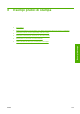HP Designjet Z6100 Printer Series - User Guide
8. Selezionare la stampante, quindi fare clic sul pulsante Proprietà.
Verrà visualizzata la finestra di dialogo del driver della stampante.
9. Selezionare le opzioni di stampa desiderate, quindi fare clic su OK. Per ulteriori informazioni sulle
impostazioni relative alle opzioni di stampa, vedere
Opzioni di stampa a pagina 85.
Stampa di una foto a colori (Photoshop CS2 v9.0, Win)
In questo esempio viene utilizzato Adobe Photoshop V9.0 in Windows XP. La gestione dei colori viene
eseguita con Photoshop.
1. Raccomandazioni preliminari:
●
Selezionare un tipo di carta appropriato per il processo.
●
È necessario che il tipo di carta sia calibrato e disponga del profilo creato in base alla
stampante e al livello della qualità di stampa che si intende utilizzare. Vedere
Calibrazione
del colore a pagina 120 e Creazione di profili colore a pagina 122.
●
Per ottenere un'anteprima corretta dell'immagine stampata, è necessario creare un profilo
anche per il monitor.
2. Aprire Adobe Photoshop CS2.
3. Dal menu Modifica scegliere Impostazioni colore.
●
Assicurarsi che More Options (Altre opzioni) sia visualizzato.
●
In Criteri di gestione colore selezionare Mantieni profili incorporati.
●
In Profili non corrispondenti selezionare Chiedi prima di aprire e Chiedi prima di
incollare.
●
In Profili non presenti selezionare Chiedi prima di aprire.
ITWW Stampa di una foto a colori (Photoshop CS2 v9.0, Win) 137
Esempi di stampa